آیا می خواهید کلیک های پیوند و کلیک دکمه ها را در وردپرس ردیابی کنید؟
پیگیری پیوند و کلیک دکمه ها به شما کمک می کند نحوه تعامل کاربران با وب سایت شما را کشف کنید. می توانید از بینش ها برای بهبود وب سایت خود استفاده کنید و بر اساس آن استراتژی خود را برنامه ریزی کنید.
در این راهنما ، ما به شما نشان خواهیم داد که چگونه کلیک پیوندها و کلیک های دکمه را در WordPress به راحتی ردیابی کنید.
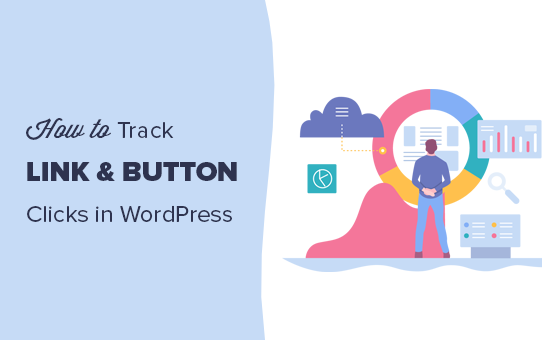
چرا باید کلیک های پیوند و دکمه را در وردپرس دنبال کنید؟ h4>
پیوندها و دکمه ها دو رایج ترین روش تعامل کاربران با هر وب سایتی در اینترنت هستند. اینها همچنین عناصری هستند که بازدیدکنندگان وب سایت را به سمت خرید ، ثبت نام و تبدیل به مشتری سوق می دهند.
پیگیری نحوه تعامل کاربران با عناصر مختلف در وب سایت شما به شما کمک می کند تا در وب سایت خود کار کنید. مهمتر از همه ، این به شما کمک می کند آنچه را که مفید نیست و نیاز به بهبود دارد بیاموزید.
به عنوان مثال ، اگر کاربران بر روی دکمه افزودن به سبد خرید در فروشگاه آنلاین ، سپس می توانید بررسی کنید چه چیزی آنها را از انجام این کار باز می دارد.
یک مثال عالی دیگر پیوندهای وابسته . می توانید پیوندهای کاربرانتان را بیشتر از سایرین بر روی کدام پیوندها رد کنید.
این بینش ها می تواند به شما کمک کند برای موفقیت در کار خود تصمیمات داده محور بگیرید.
با این گفته ، بیایید نگاهی بیندازیم که چگونه می توانید به راحتی پیوندها و کلیک های دکمه را در وردپرس ردیابی کنید.
آموزش فیلم h4>
اگر فیلم را دوست ندارید یا به دستورالعمل های بیشتری احتیاج دارید ، به خواندن ادامه دهید.
ما این راهنما را به بخشهای زیر تقسیم کرده ایم ، بنابراین می توانید به راحتی آن را دنبال کنید.
پیگیری پیوند و کلیک دکمه ها در وردپرس با استفاده از MonsterInsights
بهترین ابزار برای جمع آوری داده های بازاریابی در وب سایت شما Google Analytics . با این وجود ، علی رغم تلاش بیشتر گوگل ، بسیاری از بازاریابان مبتدی و حتی باتجربه آن را کمی ترسناک می دانند.
اینجا جایی است که MonsterInsights وارد می شود. بهترین Google است افزونه Analytics برای وردپرس که به شما امکان می دهد به درستی Google Analytics را تنظیم کرده و از آن نهایت استفاده را ببرید.
MonsterInsights فراتر از اضافه کردن یک اسکریپت ردیابی در پاورقی است. این اضافه می کند به طور خودکار پیگیری مناسب رویداد را به تمام پیوندها ، دکمه ها ، مناطق سبد خرید و موارد دیگر اضافه می کند. از همه مهمتر ، این گزارش ها را دقیقاً درون داشبورد وردپرس به شما نشان می دهد.
توجه: توسعه دهندگان ما MonsterInsights را برای تیم محتوای WPBeginner ساخته اند. ما آن را به عنوان یک افزونه برای کمک به دیگر صاحبان مشاغل کوچک منتشر کردیم. امروزه بیش از 2 میلیون وب سایت از این افزونه برای تصمیم گیری های مبتنی بر داده استفاده می کنند.
MonsterInsights دارای نسخه رایگان است ، اما برای استفاده کامل از تمام ویژگی های ردیابی قدرتمندی که ارائه می دهد ، حداقل به برنامه PRO نیاز دارید.
تنظیم MonsterInsights بسیار آسان است.
ابتدا باید پلاگین MonsterInsights را نصب و فعال کنید. برای جزئیات بیشتر ، به راهنمای گام به گام ما در نحوه نصب افزونه وردپرس .
برای وارد کردن کلید مجوز ، به صفحه Insights »تنظیمات بروید. می توانید این اطلاعات را در حساب خود در وب سایت MonsterInsights پیدا کنید.
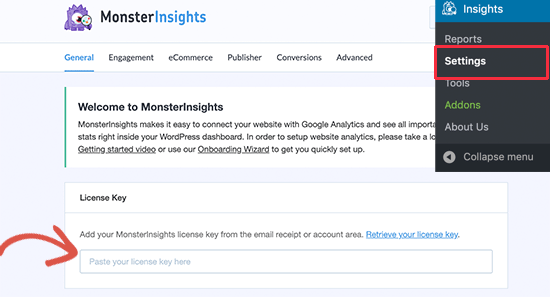
پس از تأیید کلید مجوز ، باید کمی به پایین در صفحه تنظیمات پیمایش کنید و سپس بر روی دکمه “Launch Setup Wizard” کلیک کنید.
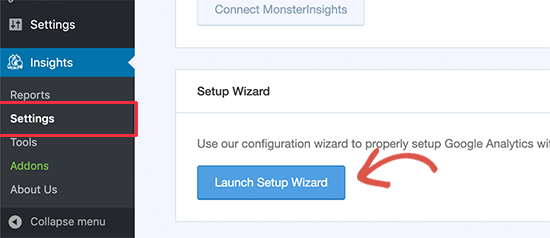
MonsterInsights جادوگر راه اندازی را راه اندازی می کند که وب سایت شما را به Google Analytics متصل می کند.
اگر به دستورالعمل های دقیق نیاز دارید ، پس آموزش ما را در نحوه نصب Google Analytics در وردپرس که شما را در کل مراحل راه اندازی خواهد کرد.
جادوگر نصب MonsterInsights به طور خودکار تمام تنظیمات مناسب را بر اساس نوع وب سایت شما تنظیم می کند. واقعاً بدون زحمت است.
پس از نصب MonsterInsights ، می توانید این آموزش را از سر بگیرید.
اکنون ، همه چیز درحال اجرا است و شروع به تنظیم ردیابی کلیک می کنیم.
پیگیری لینک های وابسته در وردپرس h4>
بسیاری از ناشران وب از بازاریابی وابسته برای کسب درآمد آنلاین .
به عنوان یک بازاریاب شرکت وابسته ، باید نحوه عملکرد پیوندهای وابسته خود را بیاموزید. بدیهی است که می توانید درآمد شرکت های وابسته خود را از منابع شخص ثالث ردیابی کنید ، اما این به شما تصویر دقیقی از نحوه تعامل کاربران با پیوندهای وابسته شما نمی دهد.
اکثر بازاریابان شرکت های وابسته از افزونه cloaking link مانند ThirstyAffiliates . این به شما امکان می دهد پیوندهای وابسته کوتاه تری ایجاد کنید و تمام پیوندهای خود را در داخل وردپرس مدیریت کنید. به عنوان مثال ، https://www.example.com/refer/awesomeproduct/.
MonsterInsights تنظیم پیگیری پیوند وابسته در وردپرس را آسان می کند.
به سادگی به Insights »تنظیمات بروید و به برگه« ناشر »بروید. برای شروع پیگیری ، از اینجا می توانید پیشوند پیوند وابسته خود را اضافه کنید.
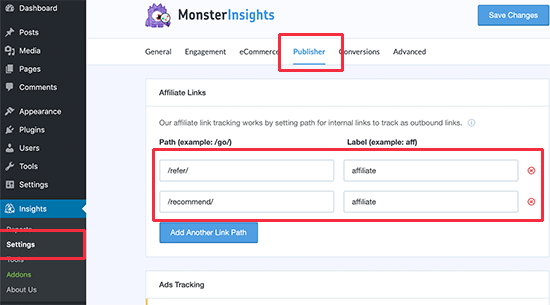
برای ذخیره تنظیمات ، فراموش نکنید که روی دکمه ذخیره تغییرات کلیک کنید.
طی چند ساعت ، شما می توانید عملکرد پیوند وابسته خود را در گزارش های ناشر خود که در زیر منوی Insights »گزارش ها در وردپرس قرار دارد ، مشاهده کنید.
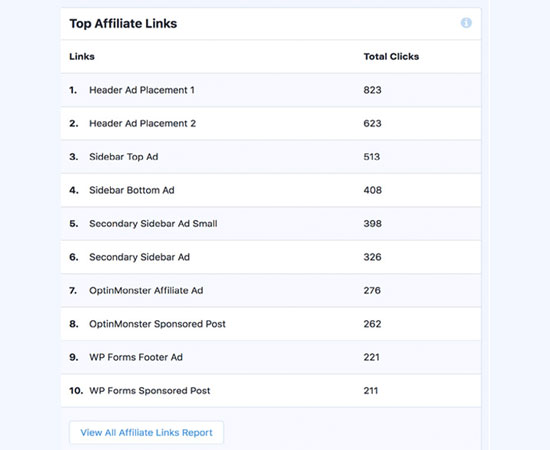
پیگیری پیوندهای خروجی در وردپرس h4>
پیوندهای خروجی پیوندهایی هستند که به وب سایتهای خارجی اشاره می کنند. اینها همچنین می توانند پیوندهای وابسته ناشناس ، پیوند به وب سایت های شریک زندگی شما یا سایر وب سایت های متعلق به شما باشند.
MonsterInsights به طور خودکار تمام کلیک های موجود در آن پیوندها را ردیابی می کند. با مراجعه به صفحه اطلاعات آماری »گزارشات در گزارش ناشران ، می توانید آنها را مشاهده کنید.
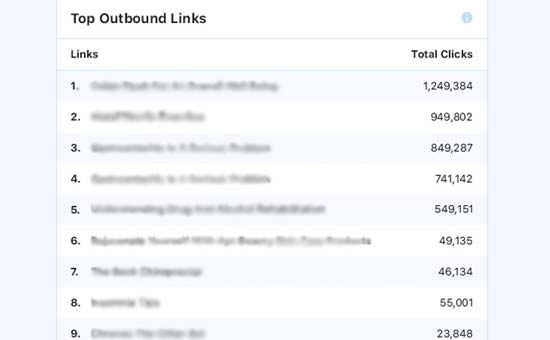
نکته حرفه ای: اگر مشاهده کردید که تعداد زیادی کلیک را به یک وب سایت خارجی ارسال می کنید ، پس برای ایجاد یک همکاری استراتژیک باید با آنها تماس بگیرید. این می تواند حمایت مالی ، تبلیغات متقابل ، مشارکت وابسته و غیره باشد.
پیگیری تجارت الکترونیکی در وردپرس h4>
اگر با استفاده از WooCommerce یا بارگیری آسان دیجیتال ، سپس MonsterInsights دارای ویژگی های ردیابی تجارت الکترونیک قدرتمند است.
بیایید ردیابی تجارت الکترونیکی را در وب سایت خود روشن کنیم.
ابتدا باید از داشبورد Google Analytics خود بازدید کنید. از آنجا باید به نمای مدیر بروید.
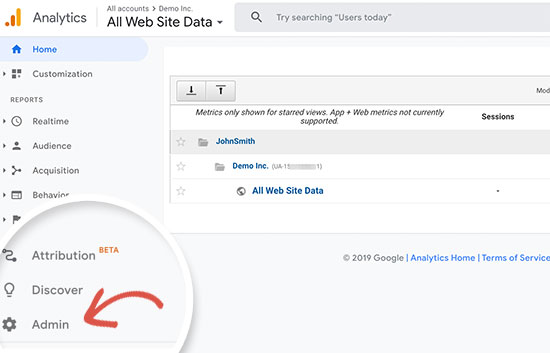
بعد ، باید روی گزینه تنظیمات تجارت الکترونیکی کلیک کنید.
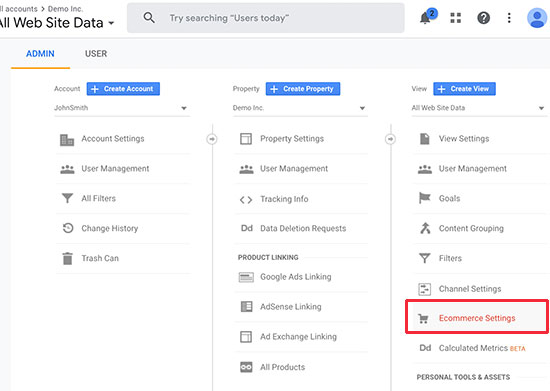
پس از آن ، گزینه های فعال کردن ردیابی تجارت الکترونیکی و ردیابی تجارت الکترونیکی پیشرفته را در Google Analytics مشاهده خواهید کرد.
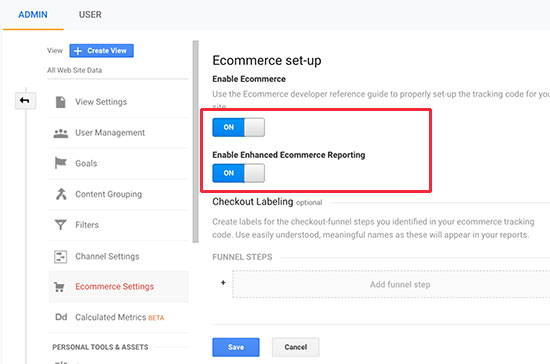
اکنون که تجارت الکترونیکی را در Google Analytics فعال کرده اید ، اجازه دهید افزونه تجارت الکترونیکی MonsterInsights را فعال کنیم.
ابتدا باید به صفحه Insights »Addons بروید. از اینجا باید افزونه “تجارت الکترونیکی” را نصب و فعال کنید.
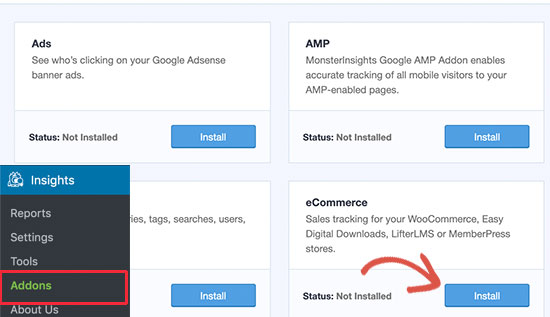
پس از آن ، باید به صفحه Insights »تنظیمات بروید و به تب تجارت الکترونیکی بروید. از اینجا می توانید ردیابی تجارت الکترونیکی پیشرفته را فعال کنید. MonsterInsights به طور خودکار نرم افزار تجارت الکترونیک شما را شناسایی کرده و برای شما روشن می کند.
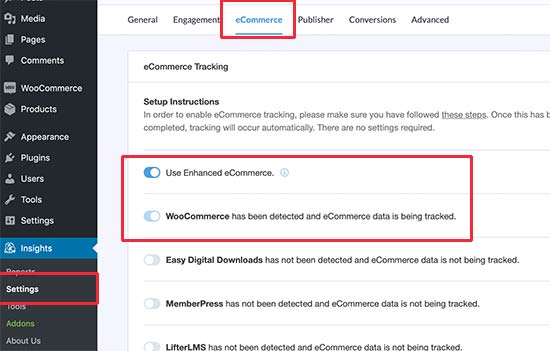
این همه آن چیزی است که شما با موفقیت ردیابی تجارت الکترونیکی را در وب سایت خود فعال کرده اید.
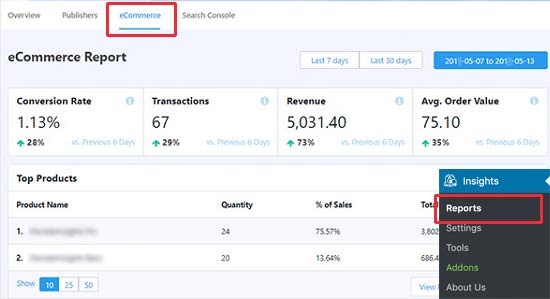
در بالا ، نمای کلی از تبدیلات تجارت الکترونیک خود را مشاهده خواهید کرد. در زیر آن ، منابع ارجاع برتر و تبدیل دقیق و درآمد هر منبع را پیدا خواهید کرد.
این اطلاعات به شما کمک می کند تا یاد بگیرید کدام منابع ارجاع را به حداکثر برسانید و کدام یک از آنها چندان خوب عمل نمی کنند.
MonsterInsights همچنین داده های مفیدی را به Google ارسال می کند که می توانید در بخش تبدیل ها »تجارت الکترونیکی مشاهده کنید.
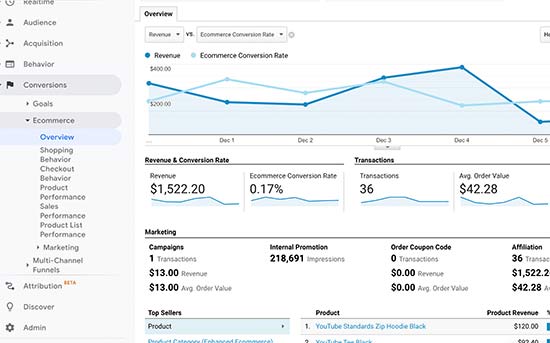
پیگیری بارگیری پرونده ها در وردپرس h4>
اگر یک سایت عضویت که بارگیری های دیجیتالی را به فروش می رساند یا محتوای قابل بارگیری را در وب سایت شما ارائه می دهد ، سپس ردیابی دکمه های بارگیری فایل به شما کمک می کند تا نحوه تعامل کاربران با آن پرونده ها را پیدا کنید.
MonsterInsights به طور خودکار بارگیری فایل ها را برای انواع فایل های رایج مانند اسناد ، صفحات گسترده ، ارائه ها ، PDF ها و فایل های zip ردیابی می کند.
همچنین می توانید انواع فایل دیگری را که می خواهید ردیابی کنید اضافه کنید. کافی است به صفحه Insights »Settings بروید و سپس به برگه« Engagement »بروید. از اینجا ، به پایین File Downloads بروید تا پسوند نوع پرونده ای را که می خواهید ردیابی کنید ، اضافه کنید.
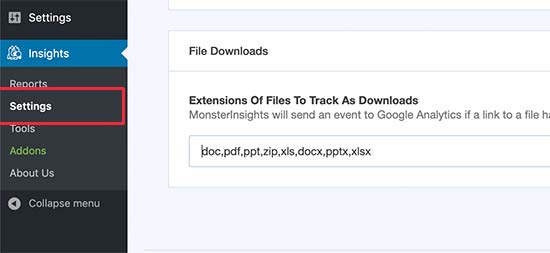
با مراجعه به Insights »Reports> و رفتن به برگه” Publisher “می توانید آمار بارگیری پرونده خود را مشاهده کنید.
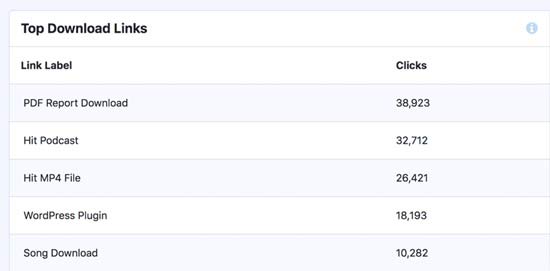
پیگیری تبدیل فرم در وردپرس h4>
فرم ها در موفقیت هر وب سایتی نقش مهمی دارند. شما از فرم ها برای خبرنامه ایمیل ، سبد خرید ، فرم های خرید و سفارش و همه فرم های تماس خود استفاده می کنید.
درک نحوه تعامل کاربران با فرمهای شما بسیار مهم است ، چه فرمهایی بیشتر تبدیل می شوند و چه فرمهایی به اندازه کافی مورد توجه قرار نمی گیرند.
بیایید با استفاده از MonsterInsights ردیابی فرم ها را در وردپرس شروع کنیم.
ابتدا باید به صفحه تنظیمات »افزودنی ها بروید. از اینجا ، افزونه Forms را نصب و فعال کنید.
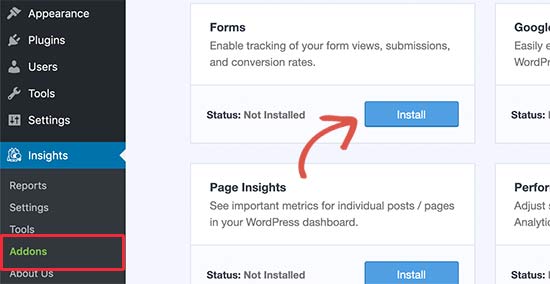
پس از فعال شدن ، MonsterInsights به طور خودکار فرم های موجود در وب سایت شما را شناسایی کرده و شروع به جمع آوری داده های تعامل می کند. این کار با همه افزونه های فرم وردپرس مانند WPForms ، فرم های معتبر ، فرم های جاذبه و غیره.
برای مشاهده گزارشات فرم خود ، باید به صفحه اطلاعات آماری »گزارشات بروید و به برگه” اشکال “بروید.
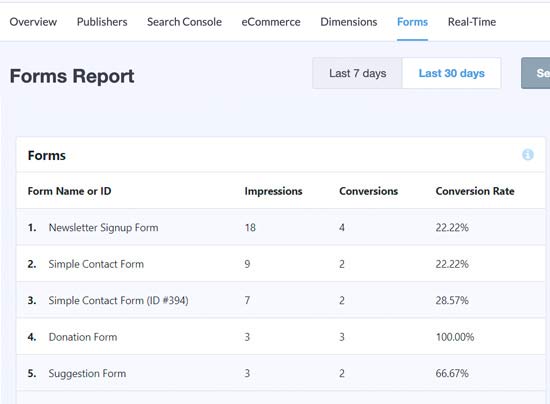
ردیابی هر پیوند سفارشی در وردپرس h4>
تاکنون یاد گرفته ایم که چگونه پیوندها و کلیک دکمه ها را در وب سایت شما به طور خودکار ردیابی کنیم. اگر می خواهید پیوند خاصی را در سایت وردپرس خود پیگیری کنید ، و گزارش های سفارشی برای آن ایجاد کنید ، چه می کنید؟
خوشبختانه MonsterInsights این کار را نیز آسان می کند. ویژگی انتساب پیوند سفارشی نامیده می شود و در اینجا چگونگی افزودن آن برای هر پیوند در وب سایت خود آورده شده است.
به سادگی به نمای HTML در ویرایشگر بلوک بروید و پیوند خود را در قالب زیر اضافه کنید:
پیوند سفارشی من
این پیوند شامل سه ویژگی پیوند جدید است:
- data-vars-ga-category: دسته ای را برای پیوند خود تنظیم می کند
- data-vars-ga-action: عملیاتی را که این پیوند انجام می دهد توصیف می کند
- data-vars-ga-label: برچسبی برای پیوند شما که به شما در شناسایی آن کمک می کند
می توانید گزارش پیگیری پیوند سفارشی خود را در بخش داشبورد Google Analytics رفتار »رویدادها پیدا کنید.
امیدواریم این مقاله به شما کمک کند تا نحوه پیگیری کلیک لینک و کلیک دکمه را در وردپرس بیاموزید. همچنین ممکن است بخواهید راهنمای کامل ما را در داده های بازاریابی وب سایت که باید ردیابی کنید در همه وب سایت های خود و راهنمای جامع ما در نحوه افزایش بازدید از وبلاگ خود .
اگر این مقاله را دوست داشتید ، لطفاً در کانال YouTube برای آموزش های ویدئویی وردپرس. همچنین می توانید ما را در Twitter و فیس بوک .
منبع:
https://www.wpbeginner.com/wp-tutorials/how-to-track-link-clicks-and-button-clicks-in-wordpress/.
